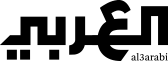حيل ذكية ومجربة لترقية شبكة Wi-Fi وتسريع الإنترنت
من موسعات Wi-Fi إلى حوامل الحائط البسيطة، هناك دائمًا شيء يمكنك القيام به لتحسين اتصالك بالإنترنت في المنزل. سواء كنت تعمل من المنزل، أو تشاهد Netflix، أو تبث ألعابك على Twitch، فلا يوجد شيء مثل النطاق الترددي الزائد. حتى لو كان لديك ألياف جيجا بايت متصلة بجهاز التوجيه الخاص بك، فيمكن للجميع الاستفادة من المساعدة في الحصول على إنترنت أسرع في جميع أنحاء المنزل.
لا يهم إذا كان لديك أفضل الأسلاك الممكنة خارج منزلك، فالتخلص من السرعات المنخفضة والمناطق الميتة لشبكة Wi-Fi هو أمر متروك لك إلى حد كبير. للمساعدة، إليك بعض الطرق لاستكشاف الأخطاء وإصلاحها، ونأمل تحسين جودة شبكة Wi-Fi داخل منزلك وخارجه.
تأكد من مراجعة أدلةنا الأخرى للحصول على المزيد، بما في ذلك كيفية تأمين شبكة Wi-Fi المنزلية الخاصة بك، ونصائح التسوق الخاصة بجهاز التوجيه، ونظام الشبكة وتوصيات جهاز التوجيه، بالإضافة إلى شرح حول Wi-Fi 6E وWi-Fi 7 و دليل العتاد الخاص بنا للعمل في المنزل.
أفضل 12 طريقة فعالة لترقية شبكة Wi-Fi وجعل الإنترنت أسرع
1. حرك جهاز التوجيه «الراوتر» الخاص بك

هذا جهاز التوجيه في الخزانة؟ ليست فكرة جيدة. من المحتمل أن تؤدي الجدران والخزائن وحتى أرفف الكتب إلى إضعاف إشارة Wi-Fi لديك. يمكن أن يؤدي تحريك جهاز التوجيه فعليًا إلى إحداث فرق حقيقي في السرعات التي تحصل عليها والمدى الذي يمكن أن تصل إليه عمليات الإرسال اللاسلكية.
سيعتمد المكان المثالي على منزلك، لكن حاول ألا تخفي جهاز التوجيه الخاص بك في الزاوية، أو تحت خزانة، أو داخل الدرج - فكلما كان أكثر مركزية وبروزًا، كلما كان ذلك أفضل. لمزيد من المعلومات، اقرأ دليلنا حول مكان وضع جهاز التوجيه الخاص بك للحصول على أفضل شبكة Wi-Fi منزلية ممكنة.
لهذا السبب، من المفيد التفكير في مظهر جهاز التوجيه الخاص بك عند الشراء. إذا اشتريت جهاز توجيه تعتبره بشعًا، فمن المرجح أن تضعه في خزانة. اكتشف أفضل مكان بالنظر إلى موقع أجهزتك ذات الأولوية العالية، ثم فكر في ما سيبدو جيدًا بالنسبة لك في هذا المكان.
إذا لم يكن لديك سطح مستوٍ بالقرب من أفضل مكان، فيمكنك تركيب جهاز التوجيه الخاص بك في منتصف الطريق على الحائط. إذا أمكن، احفظه بعيدًا عن الأجهزة الأخرى التي تستخدم الموجات الكهرومغناطيسية؛ والتي تتضمن أجهزة مراقبة الأطفال ولوحات المفاتيح اللاسلكية وأجهزة الميكروويف.
2. استخدم الكابل «سيعمل بشكل أفضل»

من السهل أن ننسى أن الأسلاك لا تزال موجودة! نحن لا نفعل ذلك، إنه باسمنا، ولكن يجب أن نقول: أنت لا تحتاج إلى شبكة Wi-Fi.
يعد الاتصال السلكي بجهاز التوجيه الخاص بك أسرع وأكثر استقرارًا من شبكة Wi-Fi، ولا يمكن أن يتأثر بالأجهزة الأخرى أو خزانات الأسماك الكبيرة. الجانب السلبي هو أنه يحد من المكان الذي يمكن أن تكون فيه أجهزتك، وهو أقل ملاءمة.
ومع ذلك، بالنسبة للأجهزة التي تحتاج إلى أسرع إنترنت ممكن - وحدة تحكم الألعاب أو الكمبيوتر المكتبي أو جهاز البث، على سبيل المثال - غالبًا ما يكون الأمر يستحق الجهد المبذول لتشغيل سلك. سيحتوي جهاز التوجيه على عدد قليل من منافذ Ethernet، لذا كل ما تحتاجه هو كابل.
للقيام بعمل مرتب وتجنب وجود أسلاك متطايرة عبر الأرضية، ستحتاج إلى نشر بعض أدوات إدارة الكابلات. تحافظ على تثبيت كابل Ethernet على الجدران. إذا كان لديك عدة كابلات تعمل في نفس الاتجاه، فإن حوامل الحائط تعمل بشكل جيد. بالنسبة لجهاز واحد أو اثنين من الأدوات، قد يكون من المفيد الإعداد الإضافي.
3. قم بتغيير القناة أو النطاق
تنقسم إشارة الواي فاي إلى قنوات. يستخدم جهاز التوجيه الخاص بك قناة Wi-Fi معينة للتواصل مع الأجهزة الموجودة في منزلك. إذا كان لديك جيران قريبون لديهم أجهزة توجيه تستخدم نفس قناة Wi-Fi، فيمكن أن يصبح كل شيء مزدحمًا بسرعة. تبديل القنوات يمكن أن يحل هذه المشكلة.
سيتعامل كل جهاز توجيه مع هذا بشكل مختلف. تحقق من وثائقه أو ابحث عن التعليمات عبر الإنترنت إذا لم تكن متأكدًا، ولكن من المفترض أن تتمكن من العثور على الخيار في مكان ما في إعدادات الجهاز. القنوات 1 و6 و11 هي التي يجب تجربتها، حيث سيكون بها أقل قدر من التداخل عند توصيل أجهزة متعددة.
تستخدم معظم أجهزة التوجيه الآن تقنية النطاق المزدوج، حيث تبث بترددات 2.4 جيجا هرتز و5 جيجا هرتز. إذا كانت إعدادات جهاز التوجيه لديك تسمح بذلك، فقد تتمكن من إعطاء الأولوية لأحد الأجهزة أو تلك لأجهزة معينة - سيوفر لك النطاق 5 جيجا هرتز اتصالاً أسرع بالإنترنت، على الرغم من أن نطاقه أقصر من 2.4 جيجا هرتز. نقترح ترك كلا الترددين ممكّنين نظرًا لأن الأجهزة القديمة ستعمل غالبًا على 2.4 جيجا هرتز فقط..
4. قم بترقية جهاز التوجيه الخاص بك

تختلف أجهزة التوجيه بشكل كبير في الوظائف والسعر. إذا كانت لديك مناطق ميتة أو بطيئة في منزلك، فربما تحتاج إلى تغيير مكان ومدى بث شبكة Wi-Fi الخاصة بك.
إذا كان لديك منزل كبير، فمن الأفضل أن تستخدم جهاز توجيه يمكنه الاقتران بـ "أجهزة إعادة الإرسال" التي تبث الإشارات إلى أبعد مسافة من مساحتك. يمكن للمنازل والشقق الأصغر حجمًا أن تتدبر أمرها بشكل عام من خلال نظام أبسط. اقرأ دليل شراء جهاز التوجيه الخاص بنا لمزيد من التفاصيل.
5. فهم رقم Wi-Fi
لقد وصلت شبكة Wi-Fi 6 للتو إلى معظم الأجهزة وأجهزة التوجيه التي اختبرناها على مدار السنوات القليلة الماضية، وبالفعل تنتظر شبكة Wi-Fi 7 في الأجنحة.
ثم هناك شبكة Wi-Fi 6E. ماذا يعني كل ذلك وما الذي يجب أن تحصل عليه؟ ألقِ نظرة على أدلةنا لكل من: Wi-Fi 6 وWi-Fi 6E وWi-Fi 7 للحصول على التفاصيل الكاملة. لقد بحثنا في السؤال، هل يجب عليك الترقية إلى Wi-Fi 7؟ القصة القصيرة هي، في هذه المرحلة، إذا كنت تستطيع تحمل تكاليفها، فافعلها. تتميز شبكة Wi-Fi 7، التي حلت محل Wi-Fi 6E، باتصالات أسرع لمزيد من الأجهزة وهذا يعني إنترنت أسرع بشكل عام.
سيساعد Wi-Fi 7 في تقديم فيديو عالي الجودة وألعاب سحابية أفضل، كما سيساعد في تطبيقات الواقع المعزز والواقع الافتراضي التي تتطلب إنتاجية عالية وزمن وصول منخفض، وكلاهما يعمل على تحسين Wi-Fi 7.
6. احصل على موسع Wi-Fi

إذا كان العبث بإعدادات جهاز التوجيه الخاص بك يبدو أمرًا شاقًا للغاية، ولديك بضعة دولارات إضافية، فاستثمر في موسع أو مكرر شبكة Wi-Fi. يتم توصيل هذه الأجهزة بمقبس حائط احتياطي، وتتصل بالإنترنت اللاسلكي الذي يتم إرساله بواسطة جهاز التوجيه الخاص بك، ثم تقوم بتمديده.
إنها (عادةً) سهلة الإعداد وسهلة الاستخدام ويمكنها التخلص على الفور من مناطق Wi-Fi الميتة في منزلك. لن تكون الإشارات اللاسلكية الموسعة أو المتكررة بنفس قوة الإشارات القادمة مباشرة من جهاز التوجيه الخاص بك، لذا، مرة أخرى، يعد تحديد الموقع أمرًا مهمًا. حاول استخدام هذه الأجهزة لتوصيل الأجهزة التي لا تحتاج إلى قدر كبير من النطاق الترددي.
7. استخدم الأسلاك الكهربائية الخاصة بك

البديل للموسعات هو مجموعة خطوط الكهرباء. يمكن أن تمر الإشارات الرقمية عبر الأسلاك الكهربائية، وقد تم تصميم أجهزة خطوط الطاقة للاستفادة من ذلك. تقوم العديد من الشركات المصنعة بتصنيع مجموعات شبكات خطوط الطاقة، بما في ذلك Netgear وTP-Link.
يعمل الأمر على النحو التالي: تقوم بتوصيل قابس خط الطاقة بجهاز التوجيه الخاص بك، ثم تضع القابس في مقبس الحائط. أضف قابسًا آخر لخط الكهرباء في أي غرفة أخرى في منزلك، ويمكنه توفير اتصال سلكي أو لاسلكي لتلك الغرفة.
سيكون هناك بعض الانخفاض في السرعة، لكنه خيار بسيط وفعال. ما لم يكن منزلك قديمًا بشكل خاص، فيجب أن يحتوي على أسلاك كهربائية تدعم ذلك، ولكن من الأفضل شراء مجموعة الأدوات الخاصة بك من بائع تجزئة لديه سياسة إرجاع قوية في حالة حدوث ذلك.
8. أضف كلمة مرور معقدة إلى شبكة Wi-Fi الخاصة بك
ربما لا يتعين علينا أن نخبرك بذلك، ولكنك تحتاج إلى كلمة مرور على شبكة Wi-Fi الخاصة بك. إنه أمر جيد لإبعاد المتسللين وإبعاد الجيران عن عرض النطاق الترددي الخاص بك ومنعهم من استخدام Netflix، مما سيؤدي إلى إبطائك. تأكد من استخدام تشفير AES، وهو خيار الأمان الأكثر أمانًا والأكثر سرعة.
9. قم بقطع الأجهزة غير المستخدمة
قد يكون وجود العشرات من الأشياء التي تستغل شبكة Wi-Fi في آن واحد هو المشكلة الأساسية، وذلم لاختلاف استيعاب أجهزة الرواتر، وأيضًا لإختلاف طريقة سحب الأجهزة الموصلة للشبكة. قم بتوصيل أي شيء يمكنك توصيله بشبكة إيثرنت، وافصل أي شيء قمت بتوصيله ولكنك لا تحتاج إليه.
10. تحقق من جهاز الكمبيوتر الخاص بك
هذه النصيحة خاصة بأجهزة الكمبيوتر: إذا كان الإنترنت على جهاز الكمبيوتر أو الكمبيوتر المحمول الخاص بك بطيئًا دائمًا ولكن الأجهزة الأخرى تبدو جيدة، فافتح مدير المهام أو مراقب الأنشطة وتعرف على البرامج التي تعمل في الخلفية. يمكن ضبط بعض البرامج على التحديث التلقائي، وهو ما لا يلزم القيام به. إذا كانوا يتم تحديثهم دائمًا في الخلفية، فقد يكون ذلك هو سبب بطء الإنترنت لديك. التحقق من ذلك وضبط الإعدادات.
11. إعادة تشغيل جهاز التوجيه الخاص بك؟
لقد قرأنا هذه النصيحة عدة مرات على الويب، لكننا كنا متشككين. تبدو إعادة تشغيل جهاز التوجيه الخاص بك بانتظام بمثابة امتداد للحل الزائف القديم لكل شيء رقمي: إعادة تشغيله. نعم، نحن نعلم أن إعادة تشغيل جهاز التوجيه الخاص بك يمكن أن يؤدي في بعض الأحيان إلى إصلاح الإنترنت الميت، لكننا سألنا صانع جهاز التوجيه Netgear: هل تساعد إعادة تشغيل جهاز التوجيه بانتظام في تسريع الأمور؟ الجواب القصير هو، ربما لا.
يقول سانديب هاربالاني، نائب رئيس إدارة المنتجات في Netgear، إن الشركة لا توصي بإعادة تشغيل أجهزة التوجيه الخاصة بها "إلا إذا واجهت مشكلات في الاتصال أو التباطؤ بسبب تداخل الترددات اللاسلكية".
ويضيف أنه إذا كنت لا تزال تستخدم شبكة Wi-Fi بسرعة 2.4 جيجا هرتز وتواجه مشكلات في السرعة، فقد تساعدك إعادة التشغيل، لأنها ستجبر جهاز التوجيه على اختيار أفضل قناة بأقل قدر من التداخل أثناء التمهيد. إذا قمت بالانتقال إلى 5 جيجا هرتز، فسوف يتحول تلقائيًا إلى القناة بأقل قدر من التداخل.
وفي كلتا الحالتين، ليس هناك سبب لإعادة التشغيل بانتظام. إذا كنت تواجه مشكلات مستمرة، فقد يكون من المفيد إعادة تشغيل جهاز التوجيه الخاص بك، ولكن في الغالب، التزم بنصائحنا الأخرى.
12. اتصل بمزود خدمة الإنترنت الخاص بك
إذا جربت كل شيء ولا تزال تواجه مشكلات، فيمكنك دائمًا الاتصال بمزود خدمة الإنترنت الخاص بك. قد يرسلون فني خدمة، والذي قد يكون قادرًا على تحديد مشكلة تم التغاضي عنها والتي تعيق اتصالك بالإنترنت وشبكة Wi-Fi السريعة.